Pasiruoškite, nes „iOS 11“ padarys jūsų „iPad“ išvaizdą ir veikia visiškai kitaip. „Apple“ perkelia daugiafunkcinį priekį ir centrą „iOS 11“, todėl „iPad“ yra galingesnis ir lankstesnis įrenginys. Tikėtina, kad po to, kai atnaujinsite į „iOS 11“, galėsite mėgautis „iPad“ naujai sukurtais daugiafunkciniais sugebėjimais, tačiau pakeitimai bus šiek tiek priprasti. Aš naudoju „iOS 11 beta“ savaites; čia yra penki dideli pakeitimai, nukreipiantys jūsų „iPad“ kelią, kai „Apple“ iškelia savo naują rinkinį ir „iOS 11“ rugsėjo 12 d.
1. Perskirstytas dokas
Pirmas dalykas, kurį pastebėsite, yra skirtingas dokas. Jis nebetęsia krašto į kraštą ir vietoj to atrodo „MacBook“. Jis gali turėti daug daugiau programų nei iOS 10 „Dock“ - iki 15, priklausomai nuo jūsų „iPad“ dydžio. Ir jūs galite prieiti prie jo be reikalo grįžti į pradinį ekraną - tai visada yra tik braukimas. Pasukite aukštyn nuo apatinio ekrano krašto, kad galėtumėte iškviesti doką, net jei turite programą.
Dock dešinėje pusėje taip pat matysite tris programas, atskirtas nuo likusios dalelės. „Siri“ siūlo šias programas pagal tai, kokias programas neseniai naudojote „iPad“ ir programą, kurią šiuo metu turite „iPhone“ ar „Mac“.
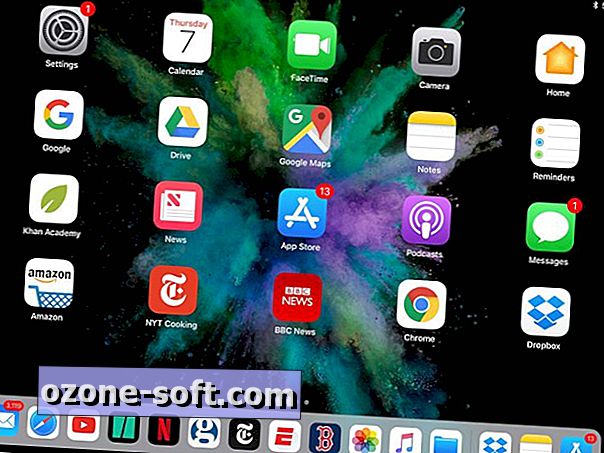
2. „App Switcher“ ir „Control Panel“ prijungiami
„App Switcher“ ir „Control Panel“ gavo „makeovers“ ir dabar gyvena kartu. Braukite aukštyn iš apačios arba dukart bakstelėkite pradžios mygtuką ir pamatysite naujai sujungtas jėgas - vadinkime tai App Panel Control Switcher. Ne? Tada užpildykite savo vardą. Nepriklausomai nuo to, ką norite jį skambinti, rasite neseniai naudojamų programų, esančių kairėje pusėje, miniatiūras, kurias galite paliesti, norėdami atidaryti arba braukti, kad priverstumėte uždaryti. Valdymo skydas yra dešinėje. Jis netenka dviejų plokščių išdėstymo ir dabar suteikia teisę valdyti žiniasklaidos priemones šalia nustatymų ir sparčiųjų mygtukų.
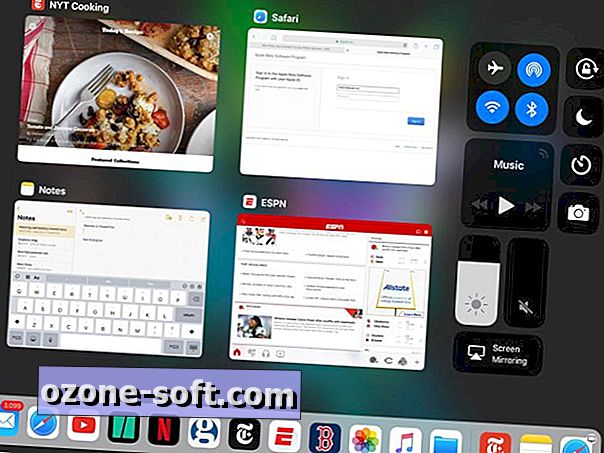
3. Drag-and-drop multitasking
„IOS 11“ nuvilkimo ir nuvilkimo sumos dėka jūsų „iPad“ jaučiasi kaip „MacBook“ mini „touchscreen“. Galite perkelti programą iš doko, kad jį atidarytumėte kitoje programoje skaidrių perjungimo režimu. Antroji programa sėdi siaurame skydelyje, kurį galite nustatyti kairiajame arba dešiniajame ekrano krašte. Jei norite paslėpti jį, atidarykite jį kairiajame krašte, kad jį paslėptumėte, arba nuspauskite jį, kad būtų galima teisingiau paskirstyti ekrano nekilnojamąjį turtą.
„Slide Over“ yra puiki, jei norite, kad muzikos programos skirtukai būtų palikti neišeinant iš dabartinės programos, bet tai net geriau nei greitai žvilgsniai, nes galite vilkti ir nuleisti nuotraukas, nuorodas, failus ir tekstą iš vienos programos į kitą. Tai šiek tiek nukentėjo arba praleidžiamas su beta versija, bet nuotraukų ir nuorodų įterpimas į el. Laiškus ir tekstus, pavyzdžiui, yra daug lengviau naudojant „iOS 11“.
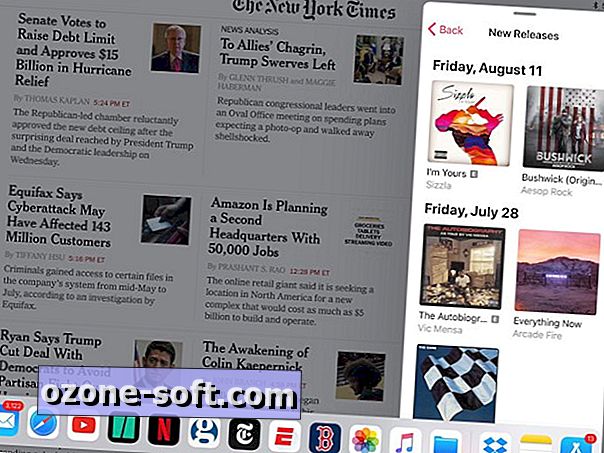
4. Galiausiai programa „Failai“
Kartu su savo „Mac“ tipo daugiafunkciniais gebėjimais „iPad“ gauna „MacOS Finder“ programos versiją. „IOS 11“ tai vadinama programa „Failai“. Jį rasite naujame doke. Programa „Failai“ pakeičia „iCloud Drive“ programą, kurią niekada nepalietėte. Jis renka visus failus, kuriuos sukūrėte įvairiose „iPad“ programose, taip pat visus failus, saugomus „iCloud Drive“. Taip pat galite prisijungti prie kitų debesų paslaugų, įskaitant „Dropbox“, „Google“ diską ir langelį. Aš prijungiau „Google“ disko ir „Dropbox“ paskyras ir buvau nusivylęs, kad programa „Failai“ leidžia naršyti ir atskirame, ir mažesniame lange, o ne tik perjungti įprastą, visą ekraną turinčią „File“ sąsają į mano pasirinktą debesies paslaugą.
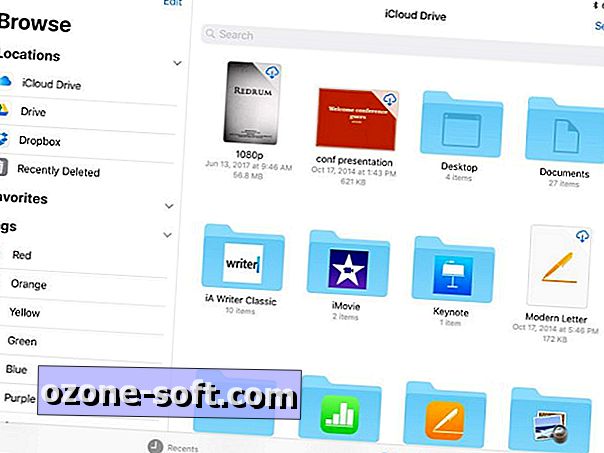
5. Naujas klaviatūros išdėstymas
„IPad“ klaviatūra ekrane palengvina numerių ir simbolių įvedimą, bet aš labiausiai džiaugiuosi greita prieiga prie „hashtag“ simbolio (#psyched). Jums nereikia persijungti į antrinį klaviatūros išdėstymą, kad įvestumėte numerį arba @ arba # ar kitus simbolius. Raktai yra dvigubai pažymėti iOS 11; įvesti antrinį simbolį (pažymėtas pilkai virš raidės ant kiekvieno klavišo), jums tereikia atlikti mažą braukimo klavišą žemyn. Jei esate pakankamai senas, jis jaučiasi šiek tiek panašus į senojo rotacinio telefono 1 rinkimą.
Pagal naująjį klaviatūros dizainą galiausiai atsižvelgiama į „hashtag“ populiarumą. „IOS 10“ reikėjo išgręžti du lygius, kad juos surastumėte - vieną kartą bakstelėjote į numerių klaviatūrą ir vėl eikite į simbolių klaviatūrą (#lame). Dabar, sparčiai braukite žemyn S klavišą, turėsite kaip #boss.
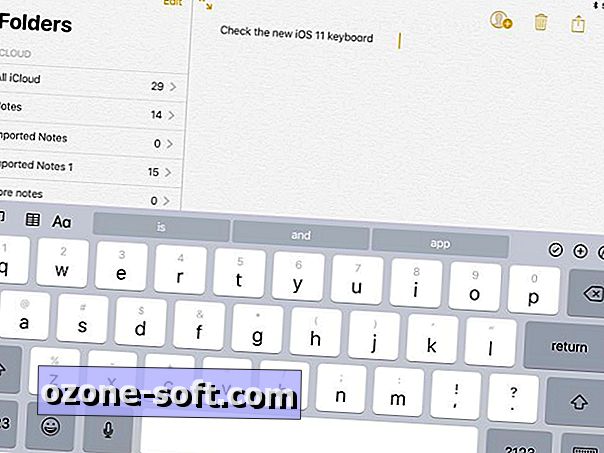
Skaitykite daugiau: peržiūrėkite visas naujas iOS 11 funkcijas













Palikite Komentarą